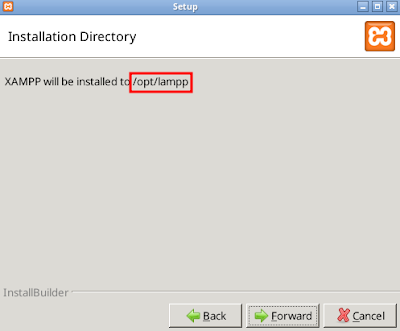AI merupakan kemajuan teknologi yang sedang terjadi saat ini. AI telah mempermudah berbagai jenis pekerjaan yang sebelumnya memakan waktu lama. Sejak pandemi COVID-19 yang mengganggu perekonomian global, AI semakin populer. Banyak pengusaha dan startup kini mengembangkan AI mereka sendiri dengan investasi yang besar, melihat antusiasme masyarakat dunia terhadap AI.
Anda mungkin pernah berpikir, jika bisa membuat AI sendiri, Anda bisa menghasilkan pendapatan dari AI tersebut. Namun, membuat AI tidak semudah yang dibayangkan. Banyak hal yang perlu dipelajari. Namun, semakin berkembangnya antusiasme masyarakat terhadap AI, muncul pula berbagai komunitas pecinta AI yang membuat proyek-proyek menarik yang dapat digunakan atau dipelajari karena dimuat dalam kode terbuka (open source).
Jadi, saat ini tidak sulit untuk mempelajari AI dan cara membuatnya. Berikut ini beberapa komunitas AI yang dapat Anda gunakan untuk menemukan dan mempelajari AI yang ingin Anda kembangkan:
- docs.privategpt.dev - Membuat AI untuk komputer sendiri
- ollama.com - Menjalankan model bahasa
- huggingface.co - Mengunduh model, dataset gratis, bahkan AI yang telah dibuat oleh komunitasnya
Untuk memudahkan memahami alur kerja dan memulai, Anda dapat menonton video dari YouTube dari NetworkChuck yang berjudul "Run your own AI (but private)".